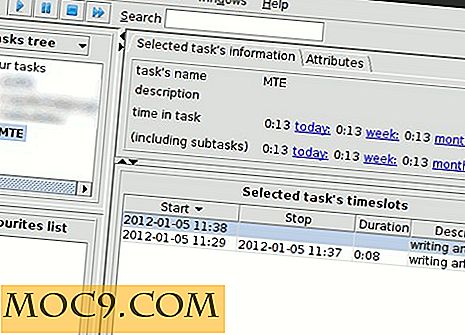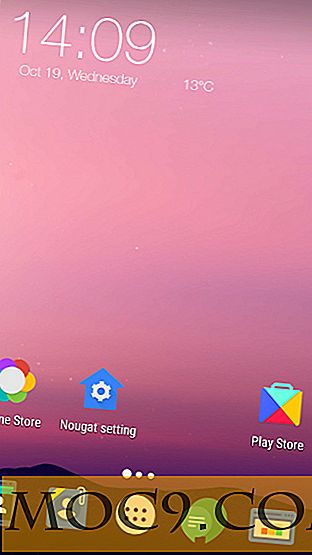आईओएस में टेक्स्ट शॉर्टकट्स के साथ अधिक उत्पादक बनें
ऐप्पल को अपने ऑपरेटिंग सिस्टम में कई छिपी हुई चाल शामिल करने के लिए जाना जाता है, जिसे आमतौर पर "छुपे हुए रत्न" के नाम से जाना जाता है। ये "रत्न" सामान्य उपयोगकर्ता के लिए बहुत उपयोगी हो सकते हैं लेकिन आमतौर पर अलग-अलग मेनू की गहराई में छिपाए जाते हैं, यह स्पष्ट नहीं है उपयोगकर्ताओं।
इसी प्रकार, ऐप्पल के आईओएस से निचोड़ने के लिए अभी भी बहुत सारी कार्यक्षमताएं हैं - हमने आपके लिए नीचे एक ऐसी युक्ति का वर्णन किया है।
एक उपयोगी चाल जिसे आप नहीं जानते: आप अपने आईफोन या आईपैड को स्वचालित रूप से वाक्यांशों को टाइप कर सकते हैं जिन्हें आप बहुत उपयोग करते हैं। और यह भी स्थापित करने के लिए काफी आसान है। इसे नीचे देखें।
विधि उपयोगकर्ताओं को एक विशिष्ट शब्द या वाक्यांश के लिए एक संक्षिप्त abbrevation आवंटित करने की अनुमति देता है। अब, जब भी आप किसी संदेश, ईमेल, नोट इत्यादि में उस संक्षेप में टाइप करते हैं, तो आईओएस स्वचालित रूप से आपके द्वारा निर्दिष्ट पूर्ण वाक्यांश के साथ बदल देगा।
एक छोटा सा उदाहरण: आप "मैं वहां रहूंगा" के लिए संक्षेप में "ibt" सेट कर सकता हूं। जब भी आप किसी भी आईओएस एप्लिकेशन में "ibt" टाइप करते हैं, तो यह स्वचालित रूप से इसे पूर्ण वाक्यांश से बदल देगा।
अपने आईओएस डिवाइस पर एक टेक्स्ट शॉर्टकट सेट अप करने के लिए, "सेटिंग्स ऐप -> सामान्य -> कीबोर्ड पर नेविगेट करें।"

यहां आपको वह विकल्प मिलेगा जो या तो "शॉर्टकट्स" या "टेक्स्ट रिप्लेसमेंट" पढ़ेगा। इस पर टैप करने से आपके डिवाइस पर संग्रहीत टेक्स्ट शॉर्टकट की पूरी सूची दिखाई देगी। यदि आपने इस सुविधा का उपयोग नहीं किया है, तो शायद केवल एक उदाहरण होगा: "omw" शॉर्टकट (omw = मेरे रास्ते पर)।

शॉर्टकट बनाने के लिए, बस ऊपरी दाएं कोने में प्लस बटन पर टैप करें। खुलने वाली खिड़की में, उस पूर्ण वाक्यांश में प्रवेश करें जिसके लिए आप शॉर्टकट बनाना चाहते हैं, जैसे कि "मैं देर से चल रहा हूं, जल्द ही वहां होगा!" या "अभी बात नहीं कर सकता, आपको वापस कॉल करें।"
शॉर्टकट फ़ील्ड में, संक्षेप में टाइप करें जिसे आप वाक्यांश से जोड़ना चाहते हैं, जैसे कि "iwbs" या "cyb।"

युक्ति : यह सुनिश्चित करना सुनिश्चित करें कि आप जिस संक्षेप का उपयोग कर रहे हैं वह एक और आम शब्द या अलग-अलग अक्षरों का संयोजन नहीं है जिसका आप आम तौर पर उपयोग कर सकते हैं, क्योंकि यह दुर्घटना द्वारा वाक्यांश डालने में सक्षम होगा।
एक बार पूरा हो जाने के बाद, सहेजें बटन दबाएं, और अब आप देखेंगे कि जब भी आप किसी भी टेक्स्ट संदेश, ईमेल, नोट, iMessage, आदि में उस शॉर्टकट में टाइप करते हैं, तो आईओएस स्वचालित रूप से आपके लिए पूर्ण वाक्यांश डालेगा।
आईओएस में एक टेक्स्ट शॉर्टकट कैसे निकालें
यदि आप किसी भी समय निर्णय लेते हैं कि आप इनमें से किसी एक टेक्स्ट शॉर्टकट को हटाना चाहते हैं, तो सेटिंग ऐप खोलें और पहले के रूप में "सामान्य -> कीबोर्ड -> शॉर्टकट्स" पर नेविगेट करें। यहां, उस शॉर्टकट पर जिसे आप हटाना चाहते हैं, बस बाईं ओर उस शॉर्टकट को स्लाइड करें जो हटाएं बटन दिखाएगा। अपने डिवाइस से पूरी तरह से उस विशिष्ट शॉर्टकट को हटाने के लिए उस पर टैप करें।

आप नीचे बाएं कोने में "संपादित करें" बटन टैप करके और विशिष्ट शॉर्टकट को हटाकर शॉर्टकट को भी हटा सकते हैं।
हम जल्द ही आईओएस में कुछ अन्य समान छुपे हुए रत्न पोस्ट करेंगे, इसलिए इसके लिए बने रहने के लिए सुनिश्चित रहें! हमेशा के रूप में, नीचे दिए गए टिप्पणियाँ अनुभाग में किसी भी और सभी सुझावों या टिप्पणियों की सराहना की जाती है।


![ब्लॉग सामग्री बनाने और प्रबंधित करने के लिए MarsEdit का उपयोग करें [मैक]](http://moc9.com/img/use-marsedit-setup.jpg)